Comandă și modul de siguranță Mozilla Firefox pentru toate versiunile.
Modul de comandă Mozilla Firefox este obligat să restabilească browserul și să remedieze problemele asociate cu adăugările acestuia,
Modul de comandă al browserului servește, de asemenea, pentru a controla încărcarea Firefox și profilele sale.
Secțiuni principale:
- Echipa descarcă două copii ale browserului Mozilla Firefox.
- Resetați toate setările browserului la modul "implicit".
- Creați și ștergeți un profil.
- Încarcă profilul.
- Unde este profilul.
- Activitatea offline a browserului.
Modul sigur (modul de siguranță în Firefox).
Pentru a porni Mozilla Firefox în modul sigur (Safe mode Firefox), utilizați comanda rapidă:
"Firefox (mod sigur)"
Dacă nu aveți această comandă rapidă pe desktopul Windows, o puteți găsi în Windows XP - meniul:
sau prin rularea unei comenzi din meniu:
După pornirea browserului în modul sigur (modul de siguranță Firefox), va apărea o fereastră - "Firefox în modul sigur".

- Dezactivați toate programele de completare - browserul va începe cu extensiile dezactivate. (Rețineți că data viitoare când porniți browserul nu include extensii, trebuie să activați totul manual).
- Resetați bara de instrumente și setările panoului de control - reinițializați setările implicite pentru Mozilla Firefox.
- Ștergeți toate marcajele, cu excepția copiilor de rezervă - veți avea copii de rezervă numai dacă, desigur, le-ați avut.
- Resetați toate setările în mod implicit la setările Mozilla Firefox - Setare implicită completă. Veți reseta toate setările Firefox.
- Restabiliți setul de plug-in-uri de căutare în mod prestabilit - Restaurați plug-inurile de căutare, ca și în cazul unei noi instalări.
Notă: În versiunile Mozilla Firefox 13 și mai recent, a apărut o nouă funcție de resetare - "Reset Firefox"
Creați întotdeauna copii de siguranță (consultați extensia FEBE sau Creați o copie a browserului, a profilului, a marcajelor.) Înainte de a schimba orice.
Creați o scurtătură pentru a rula Firefox în modul sigur
Pentru cei care doresc să creeze o comandă rapidă pentru a rula browser-ul în Safe Mode (modul de siguranță Firefox), da mențiunea câmpul „Type localizarea obiectului“ Când creați o comandă rapidă pe desktop-ul (click dreapta pe desktop și din meniul contextual selectați New - Shortcut sau doar să copiați unul la una, linia de mai jos și pastă).
"C: \ Program Files \ Mozilla Firefox \ firefox.exe" -safe-mod
Fereastră pentru crearea unei comenzi rapide pentru a rula în modul de siguranță Mozilla Firefox.
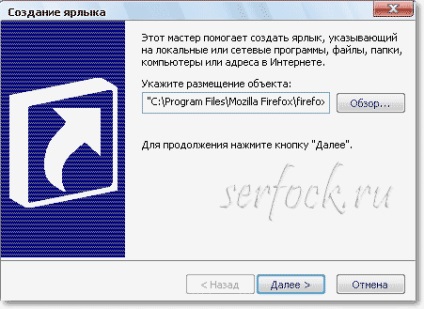
Notă: Dacă locația browserului nu este standard, specificați o altă locație adevărată.
Selectați un nume de comandă rapidă pentru a rula în modul sigur

Introduceți un nume pentru etichetă și dați clic pe "Finalizați"
Manager de profil (Manager de profil Firefox).
Managerul de profil al browserului servește pentru:
- crearea,
- redenumi,
- îndepărtare
- selectarea profilului.

- Lucrați offline - rulează Mozilla Firefox fără a vă conecta la Internet.
- Nu întrebați la pornire - dacă opțiunea este dezactivată, Managerul de profil "nu va porni și browserul va porni ca standard, dacă este activat, atunci fereastra Profile Manager va apărea de fiecare dată când browserul este lansat". Acest lucru este util atunci când aveți multe profiluri și doriți să alegeți profilul pentru care trebuie să lucrați. Dar puteți utiliza linia de comandă prin crearea de comenzi rapide pentru profilurile dvs. (vedeți mai jos).
Linia de comandă care încarcă Mozilla Firefox "Manager de profil":
Intrarea în comanda rapidă pentru Mozilla Firefox:
"C: \ Program Files \ Mozilla Firefox \ firefox.exe" -p
Pentru a lansa browser-ul Mozilla Firefox, cu un anumit profil, adăugați la comanda numele profilului în ghilimele, de exemplu: trebuie să descărcați Mozilla Firefox, cu un profil numit - implicit (de exemplu, profilul implicit):
firefox.exe -p "implicit"
Creați un nou profil Mozilla Firefox din linia de comandă.
firefox - CreateProfile New_Profile_Name
După executarea comenzii, nu așteptați niciun mesaj, doar lansați "Managerul de profil" (Firefox Profile Manager) pentru a gestiona în continuare profilul.
Unele comenzi care acceptă browserul Mozilla Firefox.
Pornirea unui browser cu un anumit profil:
Safe Mode, cu care puteți temporar: dezactiva toate programele de completare, resetați setările implicite din bara de instrumente, înlocuiți toate filele la fila prestabilită, pentru a reseta toate setările la setările implicite, restaura o plugin-uri de căutare implicite.
Deschideți pagina specificată în browser:
Rulați două sau mai multe copii ale browserului Mozilla Firefox cu profiluri diferite:
De exemplu, o intrare la crearea unei comenzi rapide:
"C: \ Program Files \ Mozilla Firefox \ firefox.exe" -no-la distanță -p ProfileName
Notă:
Pentru mai multe informații, consultați pagina Mozilla:
mozilla.org
Articole similare
Trimiteți-le prietenilor: